M.2-Rückwandplatine installieren
Die M.2-Rückwandplatine befindet sich im E/A-Einbaurahmen, auf den von der Rückseite des Servers zugegriffen wird. Setzen Sie nach dem Installieren der M.2-Laufwerke in der Rückwandplatine die Rückwandplatine in den E/A-Einbaurahmen ein und drücken Sie sie in Position.
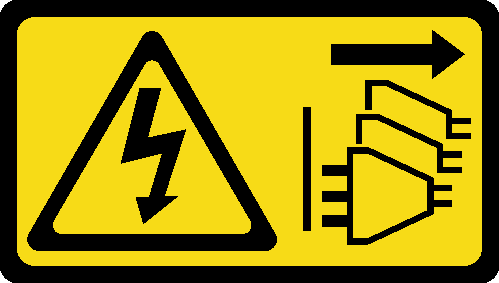
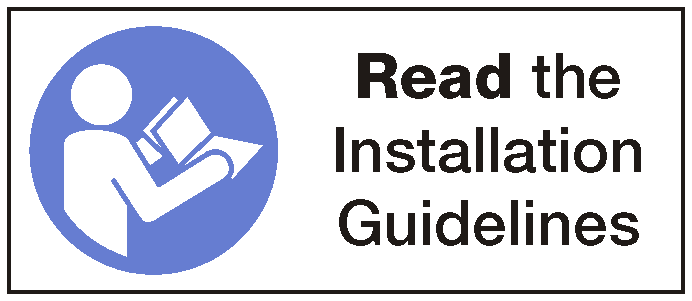
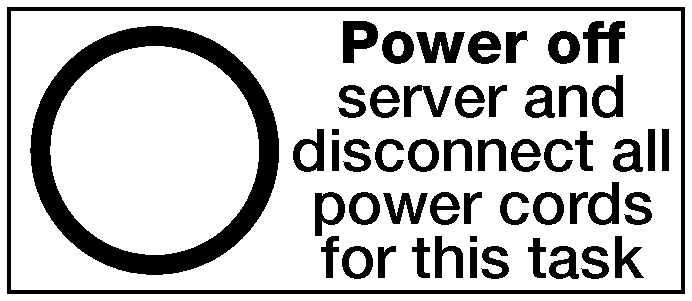
Installieren Sie die M.2-Laufwerke, bevor Sie die M.2-Rückwandplatine installieren. Siehe M.2-Laufwerk installieren.
Wenn der E/A-Einbaurahmen im Server installiert ist, entfernen Sie ihn. Siehe E/A-Einbaurahmen entfernen.
Wenn die Adapterkarte für Steckplätze 10 bis 15 (Adapterkarte 2) und die Adapterkarte für Steckplätze 16 und 17 installiert sind, entfernen Sie eine der beiden, um Zugriff auf den Anschluss der M.2-Rückwandplatine zu erhalten. Weitere Informationen hierzu finden Sie unter Adapterkarte für Steckplätze 10 bis 15 entfernen (Adapterkarte 2) oder Adapterkarte für Steckplätze 16 bis 17 entfernen (Adapterkarte 3).
Gehen Sie wie folgt vor, um die M.2-Rückwandplatine zu installieren:
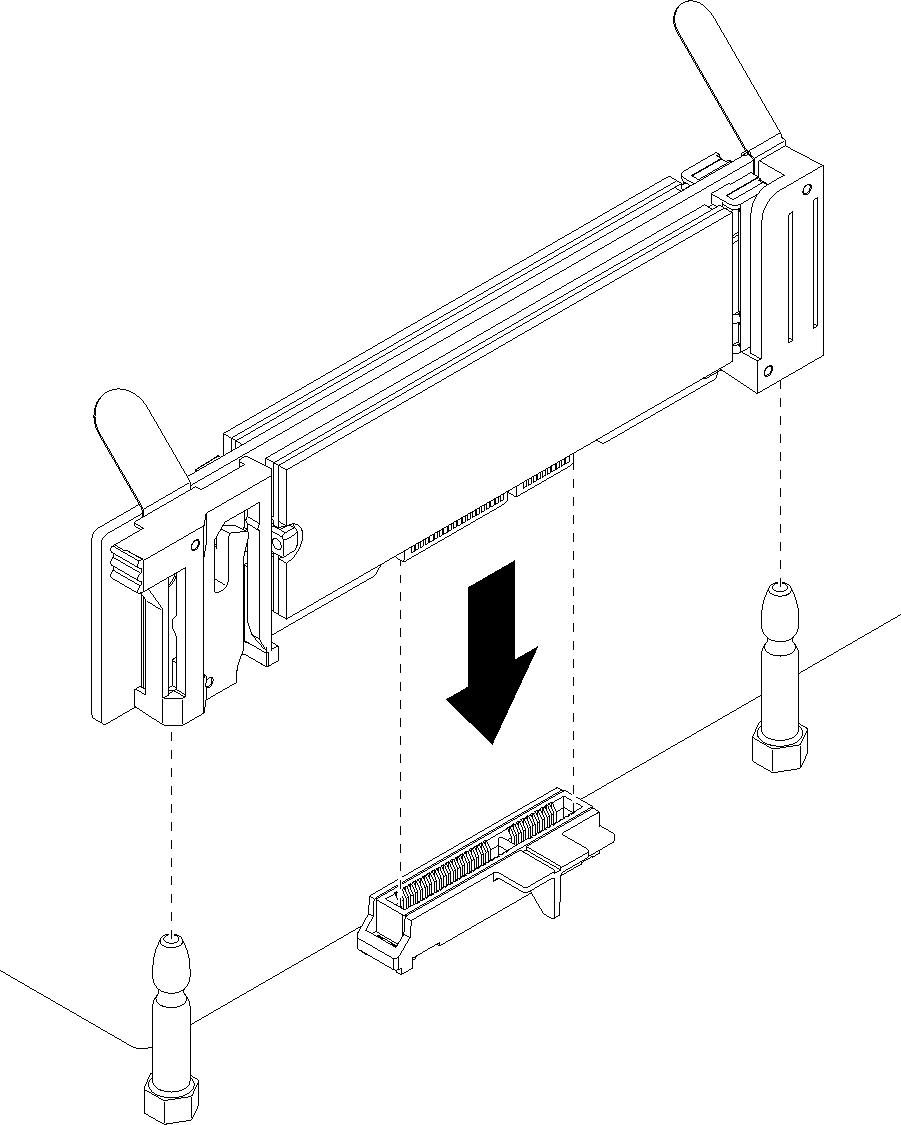
- Richten Sie die Öffnungen in den Kunststoffträgern an jedem Ende der M.2-Rückwandplatine mit Führungsstiften auf der Systemplatine aus. Setzen Sie dann die Rückwandplatine in den Anschluss auf der Systemplatine ein.
- Drücken Sie die M.2-Rückwandplatine nach unten, um sie vollständig einzusetzen.
Wenn Sie eine Adapterkarte entfernt und keine Adapter darin zu installieren haben, installieren Sie die Adapterkarte. Weitere Informationen hierzu finden Sie unter Adapterkarte für Steckplätze 10 bis 15 installieren (Adapterkarte 2) oder Adapterkarte für Steckplätze 16 bis 17 installieren (Adapterkarte 3).
Wenn Sie keine weiteren Optionen zum Installieren im E/A-Einbaurahmen mehr haben, setzen Sie diesen wieder ein. Siehe E/A-Einbaurahmen installieren.
Demo-Video